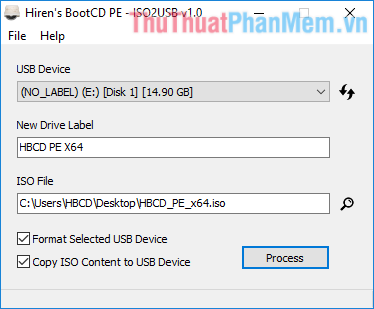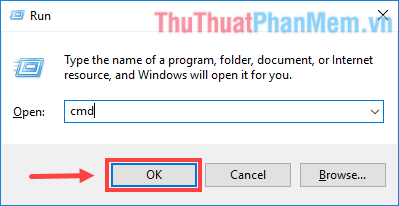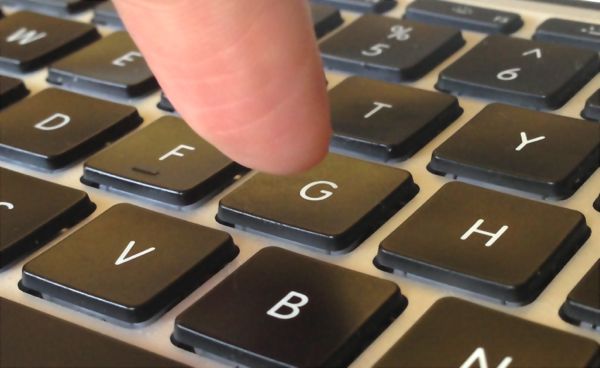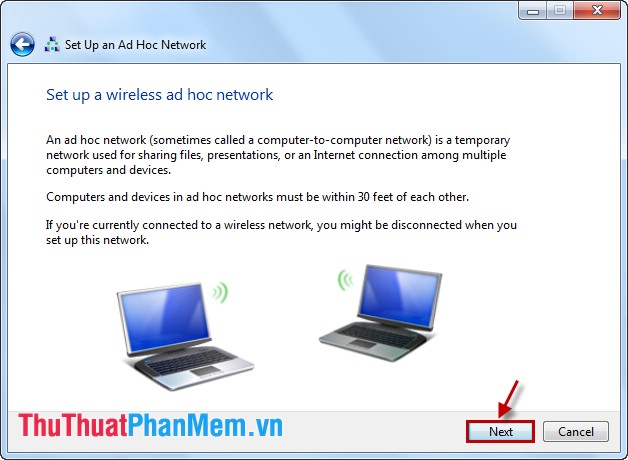Cách tắt Windows Security (Windows Defender) dễ dàng
Mục lục nội dung
Bạn đang tìm cách tắt Windows Security trên máy tính để cài đặt những phần mềm tải từ trên mạng Internet? Trong bài viết này, Thủ Thuật Phần Mềm chia sẻ với bạn cách tắt Windows Defender đơn giản nhất.
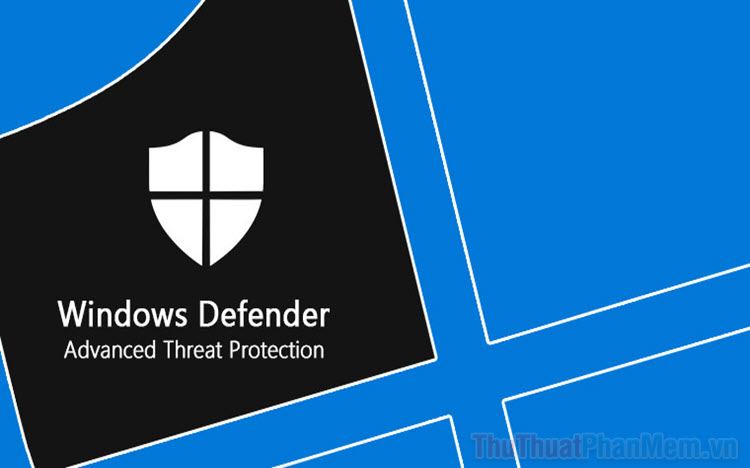
1. Tại sao phải tắt Windows Defender trên máy tính?
Windows Defender thuộc bộ sản phẩm Windows Security và có sẵn trên hệ điều hành Windows. Mục đích của bộ sản phẩm này chính là bảo vệ máy tính, người dùng trước những mối đe dọa nguy hiểm từ nhiều nguồn khác nhau khi sử dụng máy tính. Các tính năng chính của Windows Defender có thể kể đến như:
- Ngăn chặn mã độc, virus,… xâm nhập vào máy tính
- Bảo vệ máy tính an toàn 24/24 trước những tác nhân gây hại trực tiếp đến hệ điều hành.
Tuy nhiên, trong quá trình sử dụng máy tính Windows thì nhiều người thấy mệt mỏi với nền tảng diệt Virus Defender. Sở dĩ không hài lòng vì Windows Defender có độ nhạy cao, nhận diện Virus nhanh và quá an toàn nên đôi khi sẽ nhận nhầm các phần mềm không có mã độc thành có mã độc. Để giải quyết vấn đề trên, nhiều người chọn cách tắt Windows Defender để cài đặt, tải tài liệu cần thiết và bật lại sau đó.
2. Cách tắt Windows Security trực tiếp trên máy tính
Hệ điều hành Windows cho phép mọi người tắt Windows Security trực tiếp mà không cần cài đặt thêm bất kỳ công cụ nào. Để tắt Windows Security bạn thực hiện như sau:
Bước 1: Bạn mở Start, nhập Settings để mở cài đặt trên máy tính.
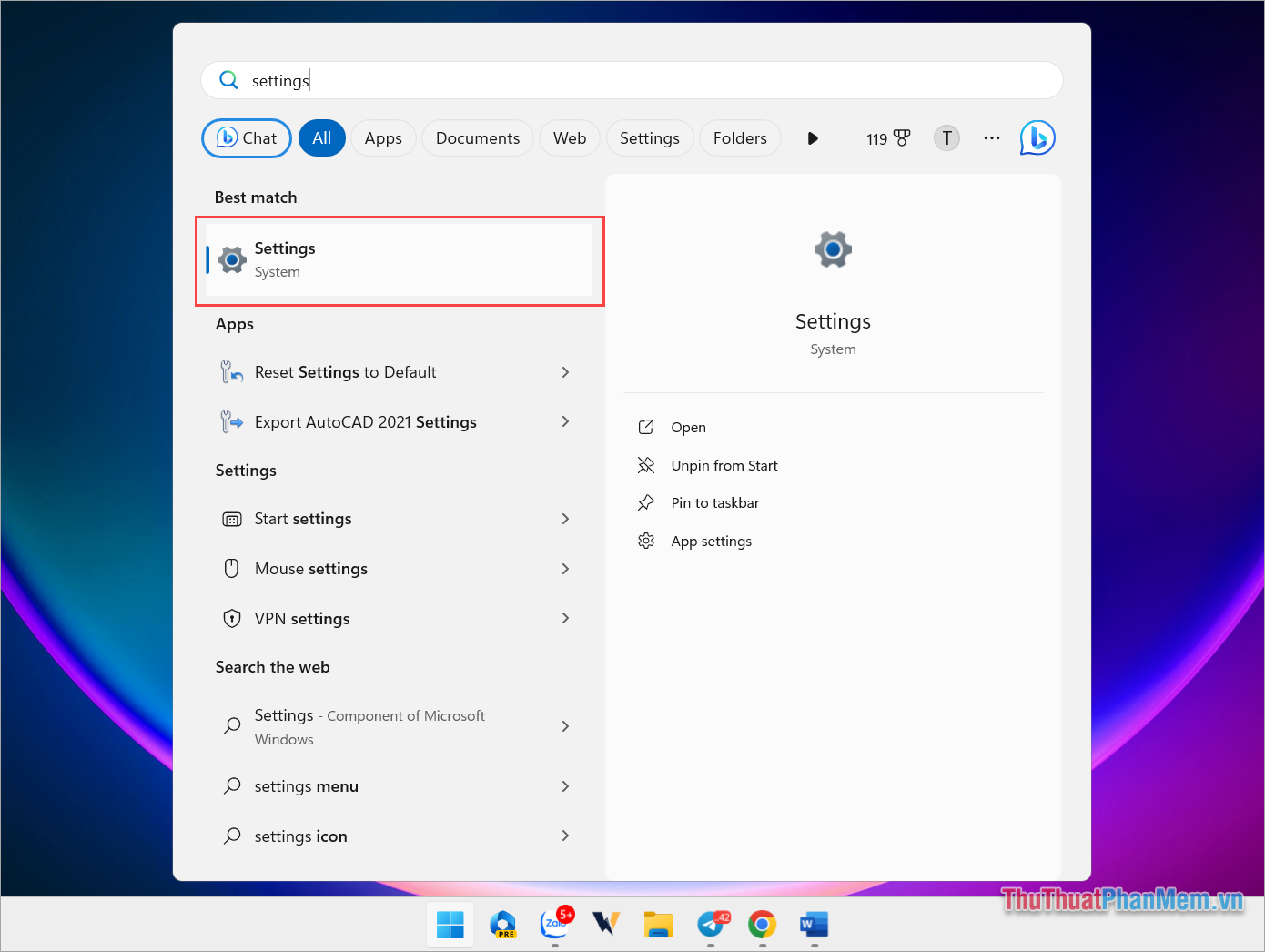
Bước 2: Sau đó, bạn chọn Privacy & Security và chọn mục Windows Security.
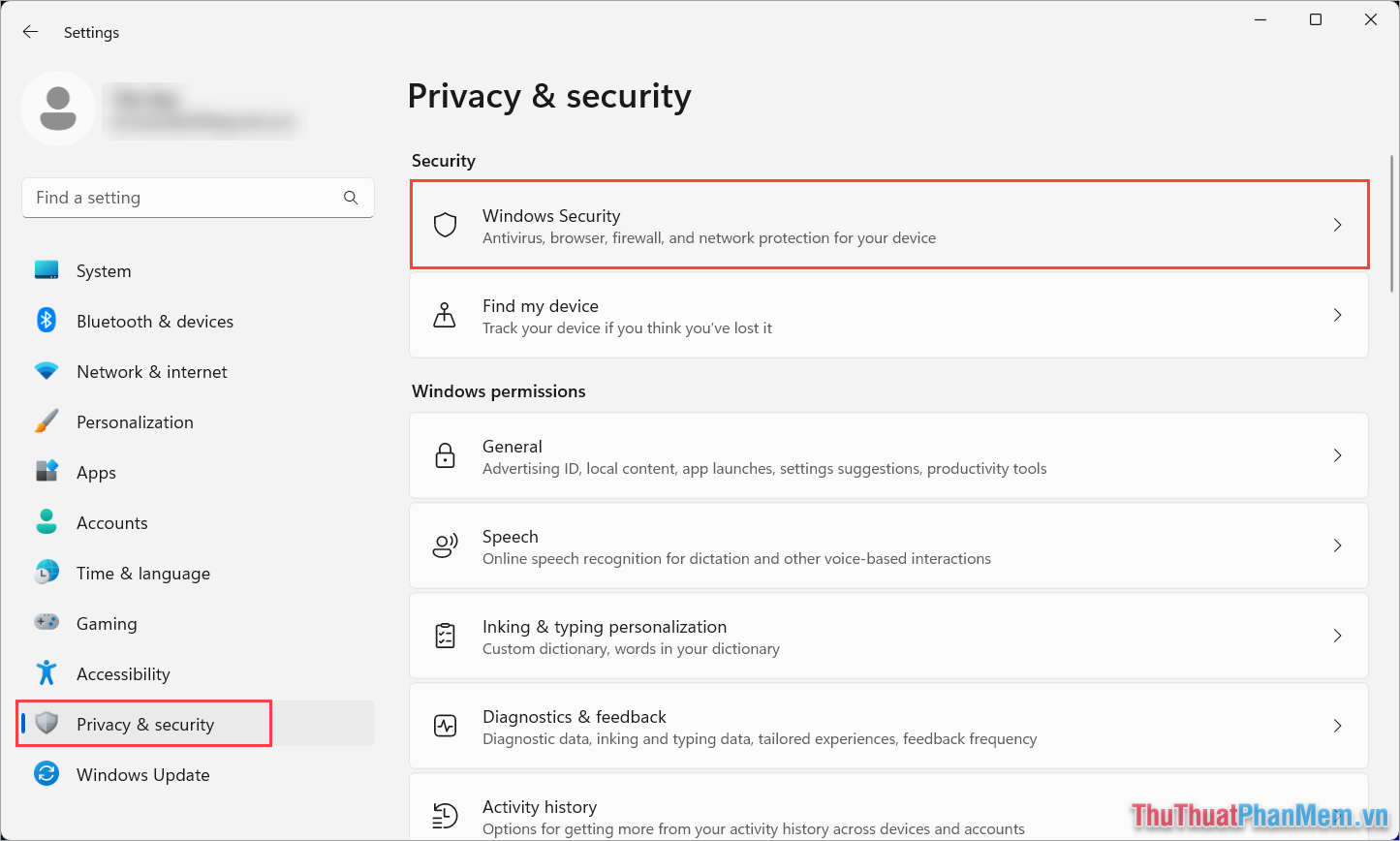
Bước 3: Tiếp theo, bạn chọn thẻ Virus & Threat protection để thiết lập trình bảo vệ Windows Defender trên máy tính.
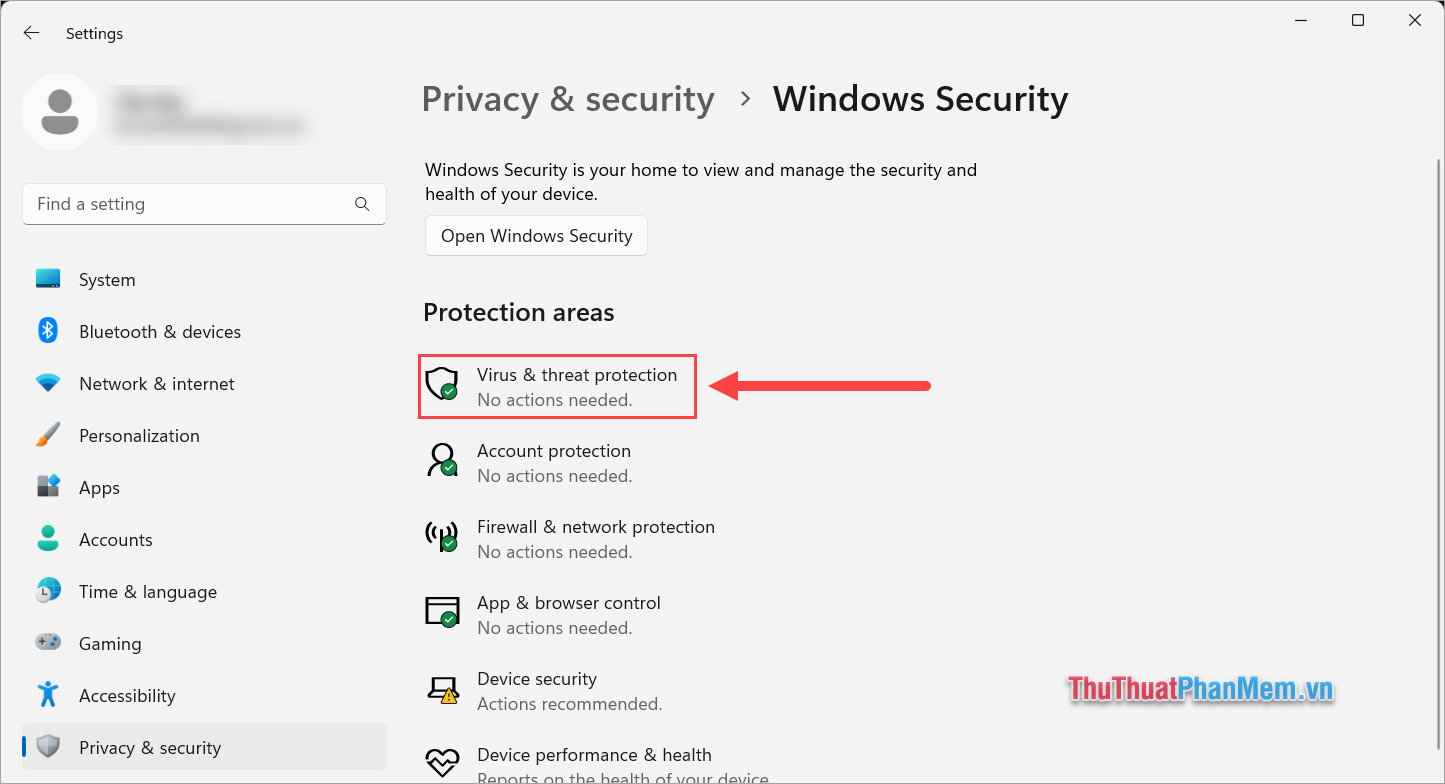
Bước 4: Trong cửa sổ Virus & Threat protection, bạn chọn mục Manage Settings trong thẻ Virus & Threat protection settings.
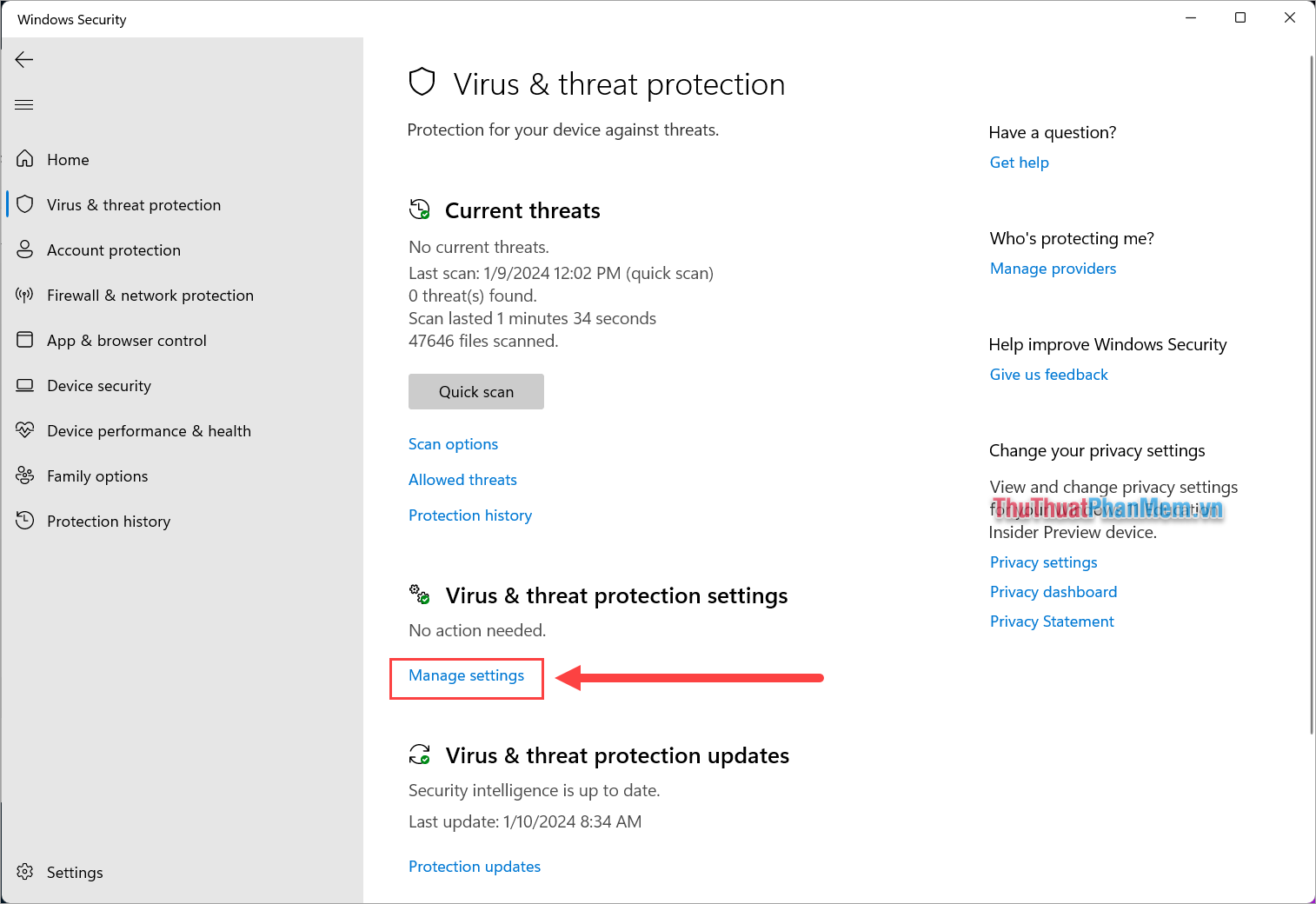
Bước 5: Để tắt Windows Defender, bạn tắt mục Real-time protection để tắt trình diệt virus sẵn có trên hệ điều hành Windows.
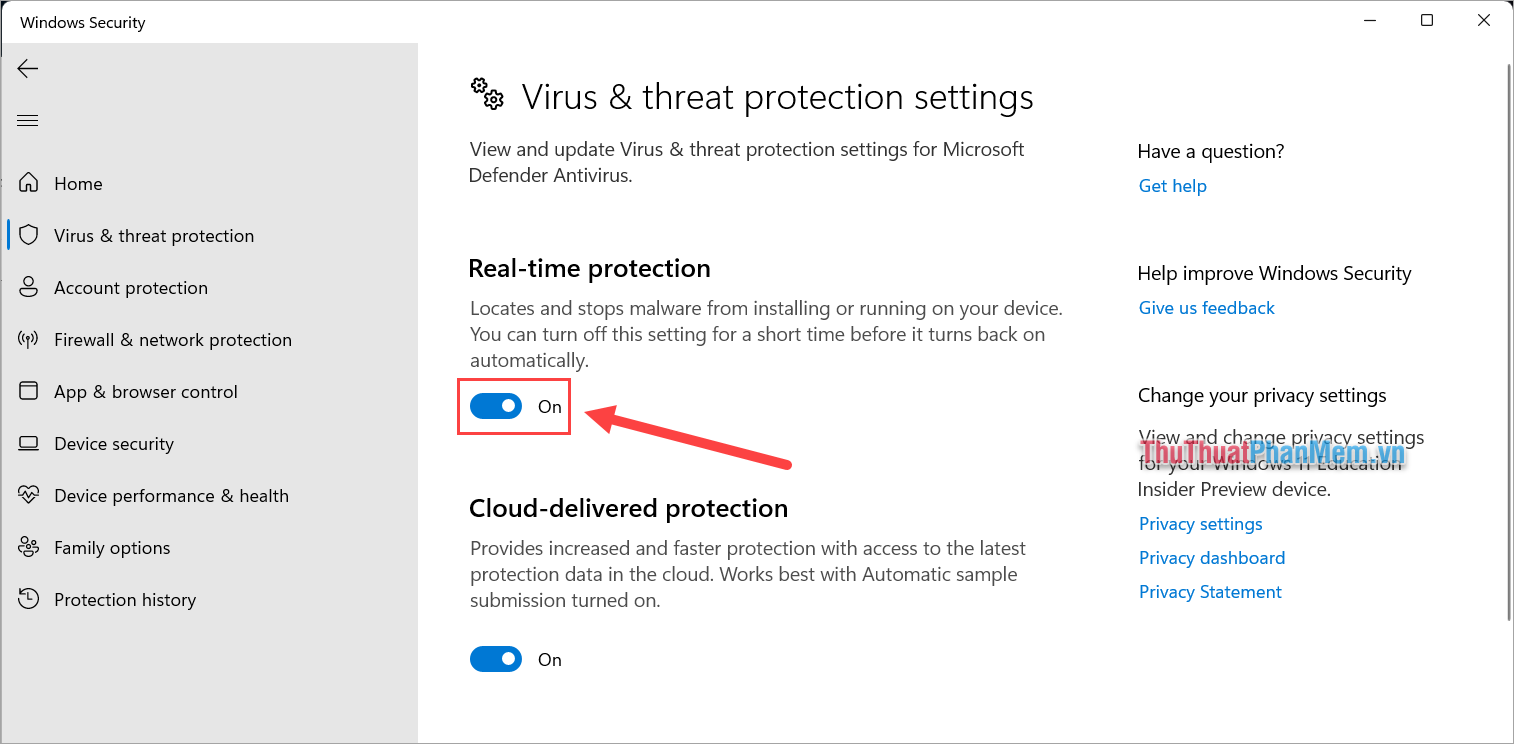
3. Cách tắt Windows Defender trên máy tính bằng Local Group Policy Editor
Local Group Policy Editor cho phép bạn thiết lập tất cả các tính năng trên máy tính, bao gồm cả trình diệt Virus Windows Defender. Dưới đây là hướng dẫn cách tắt Windows Security bằng Local Group Policy Editor.
Bước 1: Bạn nhấn tổ hợp phím Windows + R để mở RUN và nhập gpedit.msc để mở Local Group Policy Editor.
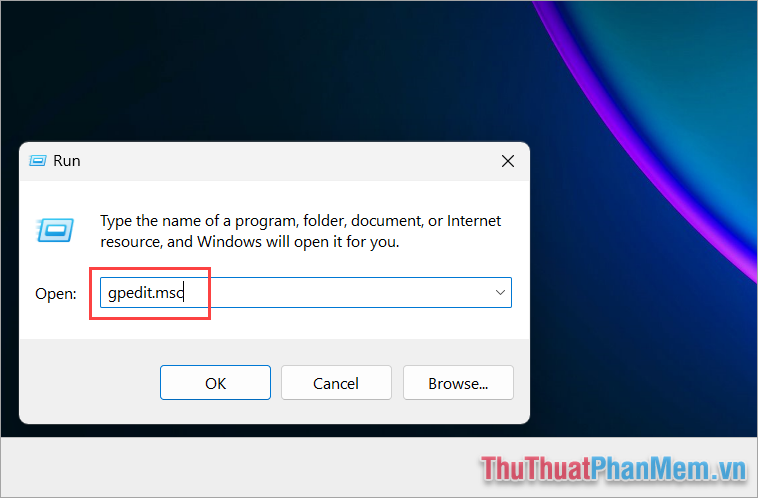
Bước 2: Sau đó, bạn lần lượt mở các thư mục theo thứ tự sau:
| Computer Configuration ➝ Administrative Templates ➝ Windows Components ➝ Windows Defender Antivirus |
Trong cửa sổ bên phải, bạn chọn thẻ Turn off Windows Defender Antivirus để tắt trình duyệt Virus.
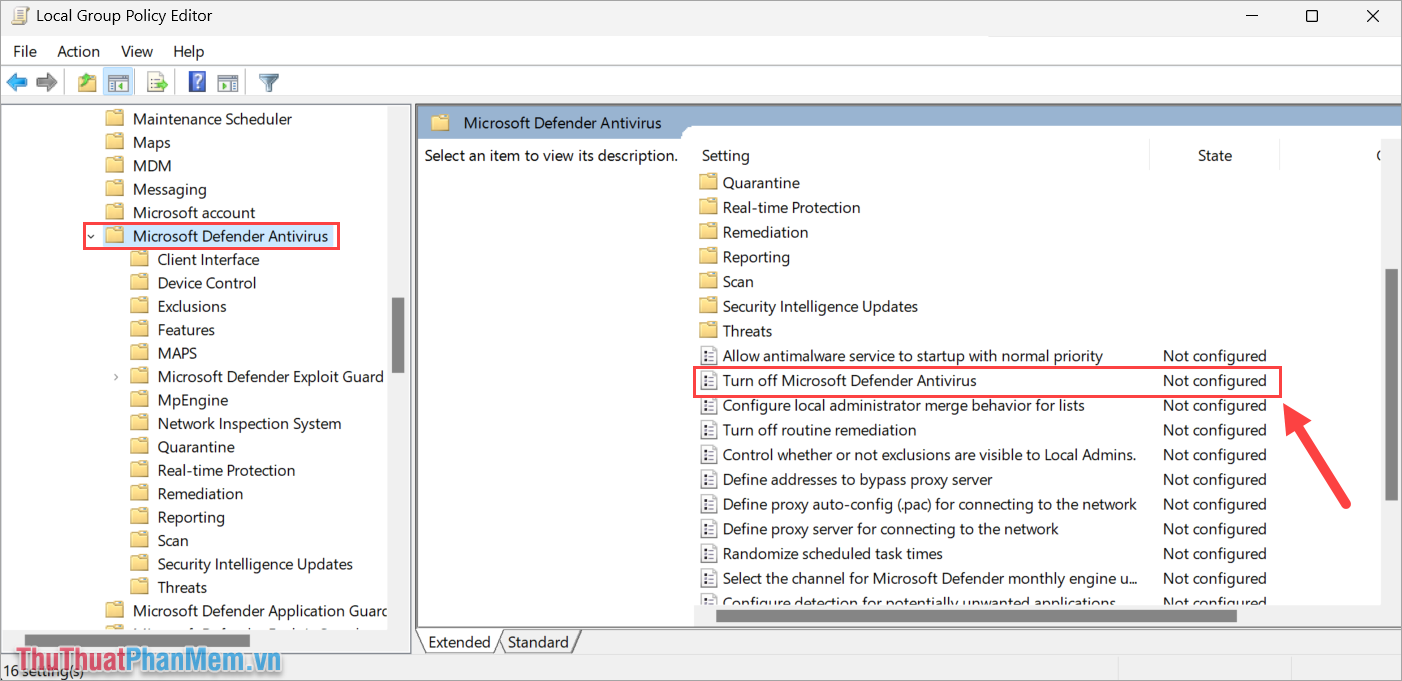
Bước 3: Để tắt Windows Defender, bạn chuyển sang chế độ Disabled để tắt trình diệt Virus và chọn OK để hoàn tất.
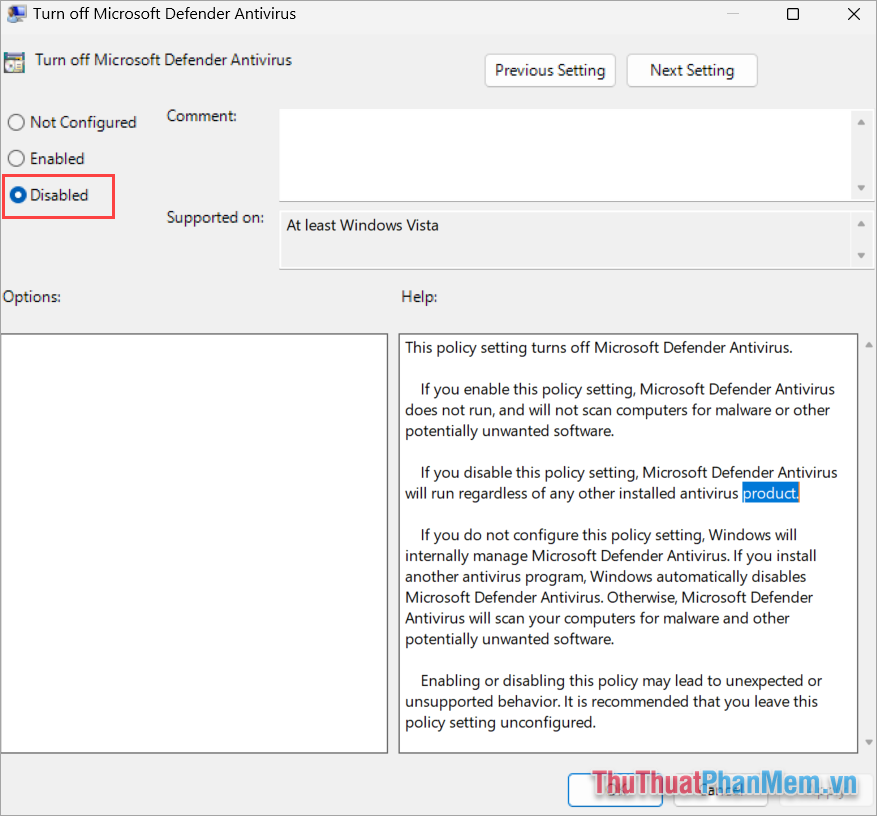
4. Cách tắt Windows Defender trên máy tính bằng Services
Windows Services chính là trình quản lý các dịch vụ trên hệ điều hành Windows. Trong Services, bạn có thể tắt Windows Defender, Windows Security một cách nhanh chóng và hiệu quả.
Bước 1: Bạn nhấn tổ hợp phím Windows + R và nhập Services.msc để mở dịch vụ Services trên máy tính.
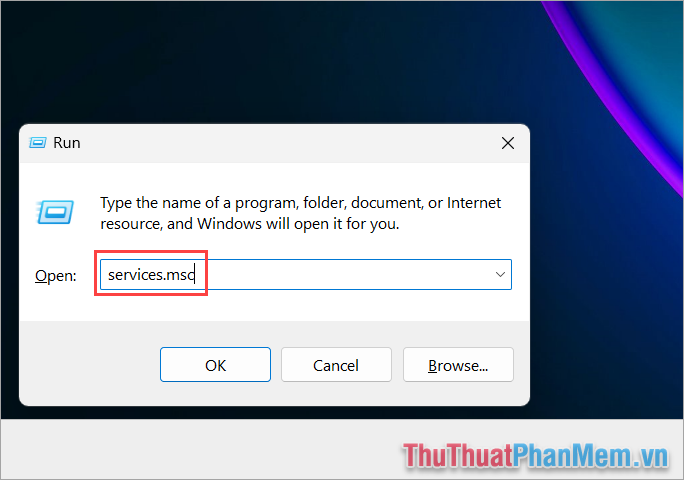
Bước 2: Sau đó, bạn tìm đến thẻ Windows Defender Advanced Threat Protection Security.
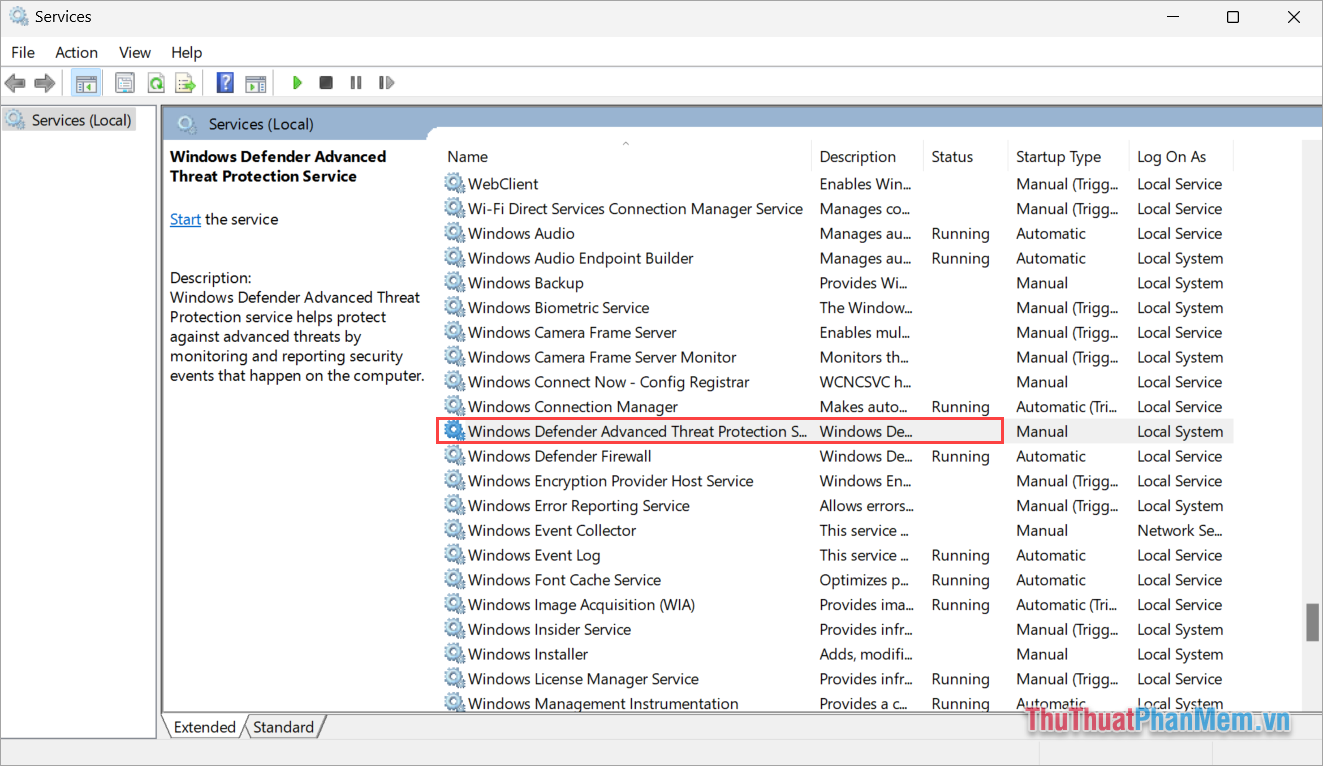
Bước 3: Trong cửa sổ cài đặt Windows Defender, bạn chuyển Startup Type thành Disabled và chọn Apply ➝ OK để hoàn tất.
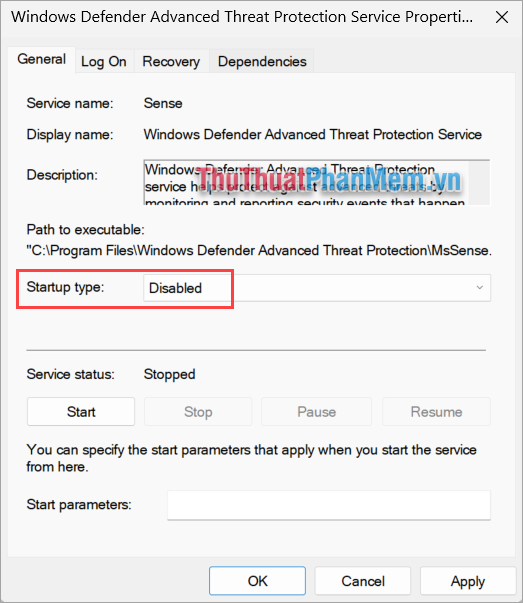
5. Cách tắt Windows Security trên máy tính bằng CMD
CMD là trình mã lệnh phổ biến trên Windows và có thể can thiệp vào hầu hết các tính năng trên hệ điều hành Windows. Để tắt Windows Security trên máy tính bằng CMD thì chúng ta làm như sau:
Bước 1: Bạn mở Start và nhập CMD để mở Command Prompt.
Bước 2: Khi cửa sổ CMD xuất hiện, bạn lần lượt nhập lệnh dưới đây.
|
1 |
sc stop WinDefend |
|
2 |
sc query WinDefend |
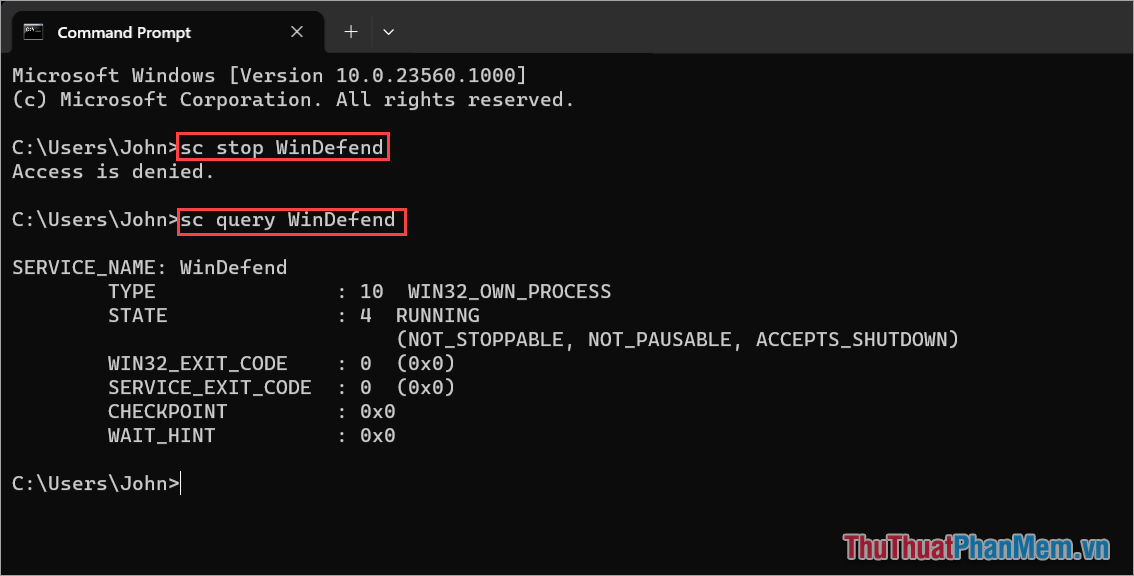
Trong trường hợp bạn muốn tắt Windows Security vĩnh viễn trên Windows 10, bạn thực hiện sử dụng bộ lệnh sau:
|
1 |
sc config WinDefend start= disabled |
|
2 |
sc stop WinDefend |
|
3 |
sc query WinDefend |
Sau đó, bạn khởi động lại máy tính Windows để thực hiện việc tắt Windows Defender trên máy tính vĩnh viễn.
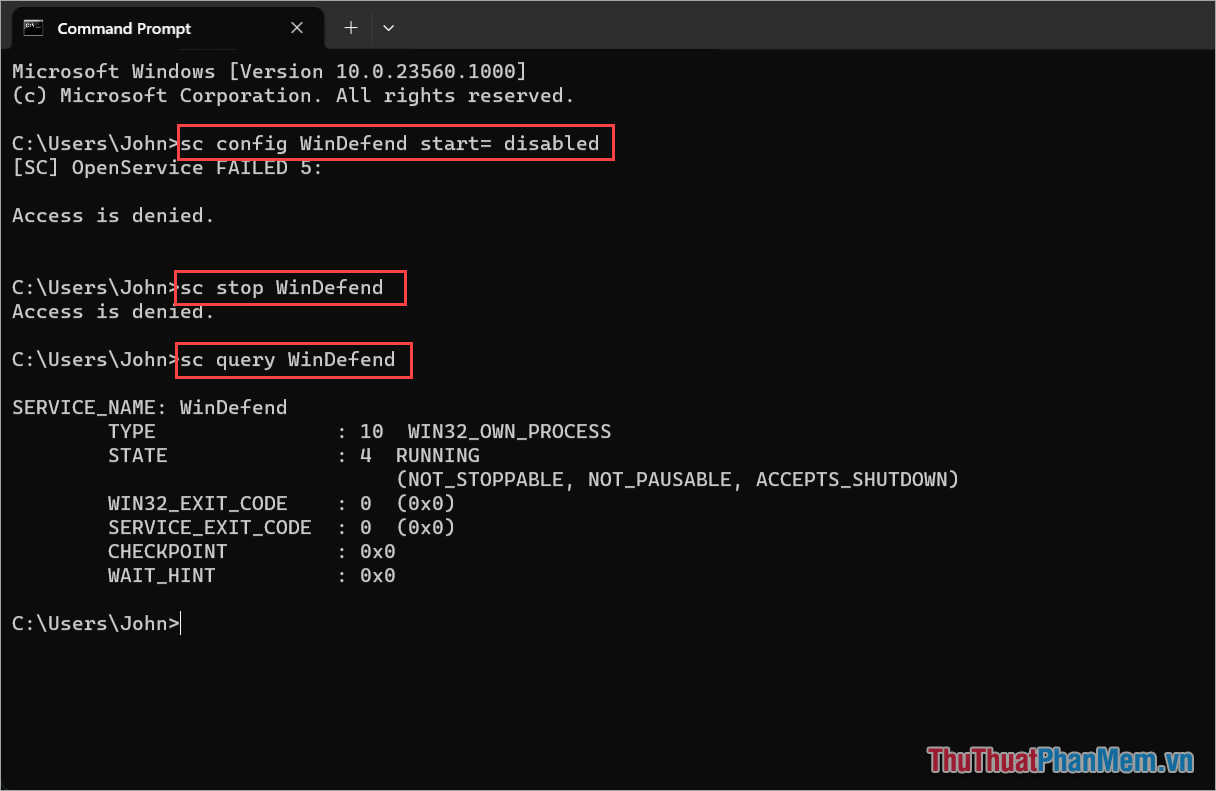
Trong bài viết này, Thủ Thuật Phần Mềm đã chia sẻ với bạn cách tắt Windows Security dễ dàng và đơn giản nhất. Chúc bạn một ngày vui vẻ!